WordPress weboldal karbantartás
4 legfontosabb lépése
Gyorsabb betöltődés, minimalizált biztonsági kockázatok, időben frissített weboldal,
ez a WordPress weboldal karbantartás
Miért fontos a rendszeres WordPress weboldal karbantartás?
A WordPress weboldal karbantartás fontosságát leginkább egy hasonlattal tudom megmutatni. Mikor autót vásárolsz az remekül működik, elvisz oda ahova akarod. Ha azt szeretnéd, hogy az autód mindig megbízhatóan működjön, akkor időnként szervízbe kell vinni, ahol az eseti karbantartásokat elvégzik. Így megőrizhatő, hogy amikor akarod tegye a dolgát.
Ugyanez igaz a weboldalak, így a WordPress esetén is. Amikor elkészült a weboldalad remekül működik. Azonban a WordPresshez időközönként jönnek új verziók, vagy felfedezett hibákat javítanak ki. Ha nem frissíted weboldalad, akkor ezeknek a hibákat weboldalad is tartalmazni fogja, ami sérülékenységet jelent. A felfedezett hibák mindenki számára elérhetőek, így egy robot program fejlesztésével ezek a sérülékenységek kihasználhatóak. A robotok egyszerűen végigpásztázzák az internetet és a felfedezett sérülékenységet keresnek. Ha azt megtalálták, beüt a baj. A honlapodat feltörik, aztán azt csinálnak vele amit akarnak.
Ugyanez történik a telepített sablonokkal és bővítményekkel is. A telepített bővítményeket, sablonokat is folyamatosan fejlesztik és újabb verziókkal jönnek ki, melyek megörzik az új WordPress verziókkal történő együttműködésüket. Ha nem foglalkozol a weboldalad karbantartásával, akkor előbb, vagy utóbb bekövetkezik a baj.

1. Legyen biztonsági mentésed a karbantartás megkezdése előtt
A tárhelyszolgáltatók általában bekapcsolják a mentést, vagy baj esetén a korábbi verzióra történő visszaállítást kérhetsz. De ebben nem lehet minden esetben megbízni. Volt már eset, több is amikor ezek a biztonsági mentések nem álltak rendelkezésre. Például itt. Mindig legyen független mentésünk, mi informatikusok azt szoktuk mondani egy mentés nem mentés, és egy helyen levő mentés nem mentés.
Tehát legyen egy saját mentésed, amit külső helyen tárolsz (pl.: Dropbox, Ondrive, saját géped stb) Ez azért is fontos, mert így biztonságban lehetsz az adatvesztés ellen. A karbantartás megkezdése előtt mindig készíts biztonsági mentést.
Néhány eset:
A frissítés sikerül és fehér képernyőt kapsz
Szétcsúszott, csúnya oldalak
Egyes funkciók nem működnek
A WordPress weboldal nem tud kapcsolatot létesíteni az adatbázissal
A honlap hiányos
Saját biztonsági mentés készítésének a legegyszerűbb módja, hogyha telepíted az UpdraftPlus Backup bővítményt. Az ingyenes verziója is támogatja a távoli helyre való mentést. A Pro (fizetős) változata rengeteg további hasznos funkcióval rendelkezik, sokkal többféle távoli hely támogatása, frissítés előtti automatikus mentési lehetőség, hogy csak a leghasznosabb funkciókat emeljem ki. A fizetős verzió aktuális ára: 89$ évente.
Saját biztonsági mentés készítésének a legegyszerűbb módja, hogyha telepíted az UpdraftPlus Backup bővítményt. Ezt a WordPress Vezérlőpult > Bővítmények > Új bővítmény hozzáadása menüpontban teheted meg.
- Keress rá az Updraftplus-ra a keresőben
- Klikkelj a Telepítés gombra
- Kapcsold be a bővítményt
- A mentést a Vezérlőpult > Updraft menüpontban tudod elindítani a mentés most gombra klikkeléssel.
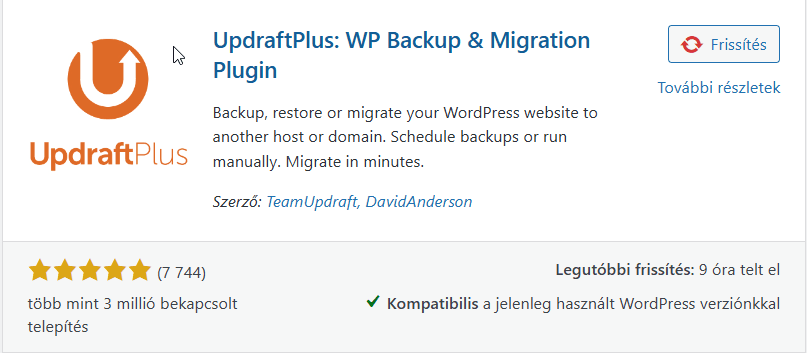
2. WordPress frissítése
Most, hogy már van mentésed, kezdődhet a WordPress magjának (Core) a frissítése. Amikor új frissítés érhető el, akkor érdemes azt elvégezni. A frissítés lépései a következők:
- Kattints a Vezérlőpult > Frissítések menüpontra
- Ellenőrizd van-e WordPress frissítés
- Klikkelj rá a frissítés most gombra
- A frissítés sikeresen lezajlott
Fontos szabály, hogy a fő verziókhoz való frissítést mindig alapos tesztelés előzze meg, míg a javító verziókat általában gyorsan érdemes telepíteni, hiszen azok a stabilitás és biztonság szempontjából kulcsfontosságúak. A WordPress folyamatosan biztosít visszamenőleges kompatibilitást, de érdemes rendszeresen ellenőrizni a bővítmények és sablonok kompatibilitását a legújabb verziókkal. Ami még érdemes lehet: várni. Vársz 24-48 órát a frissítés előtt, mert lehet az új verzió tartalmaz olyan rejtett hibát, ami galibát okozhat.
3. Bővítmények frissítése
A bővítmények és sablonok frissítése előtt szintén ajánlott mentést készíteni az oldalról.
- Kattints a Vezérlőpult > Frissítés menüpontra
- Ellenőrizd vannnak-e új verziók
- Mentés után nyomj rá frissítés most gombra, de csak egyesével
- A folyamat sikeresen lezajlott
A bővítményeket és a sablonokat mindig egyesével frissítsd. Így könnyen kiderül ha problémába ütközöl, hogy melyik bővítménynél és sablonnál keletkezett. Szintén ajánlott betartani a WordPress magnál alkalmazott 24-48 órás szabályt.

4. Tapasztalatot igénylő WordPress karbantartási feladatok
Ahhoz, hogy megfelelően kezeld a WordPress karbantartást, érdemes kicsit jobban elmélyedned az informatika világában. Ha azonban úgy érzed, ez túl összetett számodra, érdemes lehet egy weboldal szakértőt megbíznod, aki profi módon elvégzi helyetted a szükséges karbantartási feladatokat.
Mit érdemes még ellenőrizni? Fontos, hogy legalább egyszer alaposan átnézd, milyen biztonsági intézkedéseket alkalmaz a tárhelyszolgáltatód. Ehhez jelentkezz be a cPanel-be, és nézd meg az alábbiakat:
- Van-e „Biztonság” nevű menüpont?
- Telepítve van-e a ModSecurity?
- Elérhető-e az Imunify360?
Számos egyéb biztonsági eszköz is elérhető lehet, de ha nem találod őket, vagy nem vagy biztos a dolgodban, fordulj a szolgáltató ügyfélszolgálatához.
Ha már beléptél a cPanel-be, nyisd meg a fájlkezelőt, és töltsd le a .htaccess fájlt. Ezután nyisd meg például a Notepad segítségével, és ellenőrizd a biztonsági beállításokat. Ha hiányosságokat találsz, a megfelelő források vagy útmutatók alapján frissítsd a beállításokat.
Továbbá, érdemes figyelemmel kísérni a weboldalad kártékony forgalmát. Az egyik legegyszerűbb módja ennek a Wordfence Security plugin telepítése és megfelelő konfigurálása. Fontos azonban tudnod, hogy a Wordfence önmagában nem nyújt teljes körű biztonsági megoldást, ezért más intézkedésekre is szükséged lehet a weboldalad teljes védelme érdekében.
WordPress Karbantartás ár és csomagajánlatok
Garantált biztonság
Biztonságos és gyors szervereink, megoldásaink és 5 év tapasztalatunk gondoskodik a honlapod biztonságáról.
0-24 működés ellenőrzés
Honlapodat csatlakoztatjuk a monitorozó rendszerünkhöz, amely folyamatosan, 0-24 órában figyeli a működését, és 5 percen belül értesítést kapunk, ha bármilyen nem kívánatos esemény történik.
Ellenőrzött frissítések
Biztonságos és gyors szervereink, megoldásaink és 5 év tapasztalatunk gondoskodik a honlapod biztonságáról.
Vírus és SPAM szűrés
A szerveroldali vírus- és SPAM-szűrés mellett gondoskodunk a WordPress weboldalad védelméről is, megóvva azt az illetéktelen támadásoktól és a kéretlen SPAM-ektől.
Napi adatmentés
Napi adatmentés végzünk egy hétre visszamenőleg minden nap, illetve a heti és havi mentéseket is tároljuk.
SEO és sebesség
Rendszeresen ellenőrizzük a honlapod SEO- és sebességmutatóit, és értesítünk, ha javításokra vagy fejlesztésekre van szükség a jobb teljesítmény érdekében.
Honlap karbantartásra van szükséged, ha:
Nincs időd rá
Nem érsz el senkit aki gyorsan segítene
Attól tartasz feltörik a honlapod
Nincsenek biztonsági mentéseid
Sürgősen javítani kellene valamit
vagy otthagyott a fejlesztőd...
Tehát teljeskörű szolgáltatást nyújtunk
Több szabadidőd lesz
Tölts sokkal kevesebb időt a WordPress problémákkal, bízd szakértőkre
Még több nyugalmad
Szakértő, akire mindig számíthatsz probléma vagy fejlesztési igény esetén
és üzleti biztonságod
Tudd mindig biztonságban a honlapod teljeskörű szolgáltatásunkkal
Minden csomaghoz AJÁNDÉKOT adunk!
díjmentes hónapok
Fél éves megrendeléshez 1 havi, éveshez 2 havi karbantartás díjmentes
sebességteszt
A honlapod sebességét leteszteljük és elemzést küldünk
SEO elemzés
Keresőoptimalizálási szempontból részletes elemzést készítünk
Válassz havi WordPress weboldal karbantartás csomagot
Bármikor megszakíthatod
PREMIUM
12.990Ft / hó
bruttó 16.498 Ft/hó
- Heti WP frissítés
- Elsőbbségi támogatás
- 24/7 Üzemidő monitorozás
- Google Analytics Integráció
- Felhő alapú biztonsági mentés (1x Naponta)
- Tárhely ügyintézés
- Prémium Bővítmények
- Havi 60 perc módosítás
BUSINESS
19.990 Ft / hó
bruttó 25.387 Ft
- Minden, amit a Premium szolgáltatás tartalmaz
- Woocommerce webáruház támogatása
- Vásárlási folyamat tesztelése
- Felhő alapú biztonsági mentés (2x Naponta)
- Kapcsolattartás a tárhelyszolgáltatóval
PLATINUM
79.990 Ft / hó
bruttó 101.587 Ft/hó
- Minden, amit a Business szolgáltatás tartalmaz
- Korlátlan weboldal szerkesztés
- Sebesség Optimalizáció
- Kép és Média Optimalizáció
- Teljes Malware eltávolítás
- Felhő alapú biztonsági mentés (4x Naponta)
ULTIMATE
126.990 Ft / hó
bruttó 161.277 Ft/hó
- Minden, amit a Platinum szolgáltatás tartalmaz
- Korlátlan webáruház szerkesztés
- Tagsági rendszerek támogatása
- Időpont foglaló rendszerek támogatása
- Felhő alapú biztonsági mentés (12x Naponta)
PREMIUM
11.990Ft / hó
bruttó 15.227 Ft/hó
- Heti WP frissítés
- Elsőbbségi támogatás
- 24/7 Üzemidő monitorozás
- Google Analytics Integráció
- Felhő alapú biztonsági mentés (1x Naponta)
- WP Activity Log
- Prémium Bővítmények
BUSINESS
18.324 Ft / hó
bruttó 23.272 Ft
- Minden, amit a Premium szolgáltatás tartalmaz
- Woocommerce webáruház támogatása
- Vásárlási folyamat tesztelése
- Felhő alapú biztonsági mentés (2x Naponta)
- Kapcsolattartás a tárhelyszolgáltatóval
PLATINUM
73.324 Ft / hó
bruttó 93.122 Ft/hó
- Minden, amit a Business szolgáltatás tartalmaz
- Korlátlan weboldal szerkesztés
- Sebesség Optimalizáció
- Kép és Média Optimalizáció
- Teljes Malware eltávolítás
- Felhő alapú biztonsági mentés (4x Naponta)
ULTIMATE
116.483 Ft / hó
bruttó 147.933 Ft/hó
- Minden, amit a Platinum szolgáltatás tartalmaz
- Korlátlan webáruház szerkesztés
- Tagsági rendszerek támogatása
- Időpont foglaló rendszerek támogatása
- Felhő alapú biztonsági mentés (12x Naponta)
PREMIUM
11.366Ft / hó
bruttó 14.435 Ft/hó
- Heti WP frissítés
- Elsőbbségi támogatás
- 24/7 Üzemidő monitorozás
- Google Analytics Integráció
- Felhő alapú biztonsági mentés (1x Naponta)
- WP Activity Log
- Prémium Bővítmények
BUSINESS
17.491 Ft / hó
bruttó 22.214 Ft
- Minden, amit a Premium szolgáltatás tartalmaz
- Woocommerce webáruház támogatása
- Vásárlási folyamat tesztelése
- Felhő alapú biztonsági mentés (2x Naponta)
- Kapcsolattartás a tárhelyszolgáltatóval
PLATINUM
69.991 Ft / hó
bruttó 88.889 Ft/hó
- Minden, amit a Business szolgáltatás tartalmaz
- Korlátlan weboldal szerkesztés
- Sebesség Optimalizáció
- Kép és Média Optimalizáció
- Teljes Malware eltávolítás
- Felhő alapú biztonsági mentés (4x Naponta)
ULTIMATE
111.116 Ft / hó
bruttó 141.117 Ft/hó
- Minden, amit a Platinum szolgáltatás tartalmaz
- Korlátlan webáruház szerkesztés
- Tagsági rendszerek támogatása
- Időpont foglaló rendszerek támogatása
- Felhő alapú biztonsági mentés (12x Naponta)
A karbantartási csomagot nem minden esetben tudjuk a feltüntetett áron vállalni. Nagyobb látogatottságú oldalaknál, webáruházaknál, komplexebb rendszereknél egyedi árajánlatot adunk.
Havi jelentések
Teljes átláthatóság a frissítések, az üzemidő, a biztonsági mentések, a forgalom, a teljesítmény és a WordPress karbantartási szolgáltatásunk terén
Takaríts meg többet az éves előfizetéssel
Még jobb értéket kaphatsz webhely-karbantartási csomagjainkból, ha előre fizetsz az éves szolgáltatásért.
Viszonteladói opciók
Szeretnéd felajánlani csomagjainkat ügyfeleidnek? Bármely csomagunkat kiajánlhatod, amelyet saját neved és márkaneved alatt kínálunk ügyfeleidnek. További információ itt.
Sebesség optimalizáció
Az oldal betöltési sebességet 2 másodperc alatti értékre csökkentjük és alacsony értéken tartjuk. Ehhez legalább Platinum csomag szükséges.
Inkább egyszeri alkalmas szolgáltatásra lenne szükséged?
WordPress weboldal helyreállítás
Ha problémád adódott WordPress alapú weboldaladdal, jó helyen jársz! Alaposan feltérképezzük a hibát, megpróbáljuk felderíteni annak okát, és precíz munkával helyreállítjuk a visszanyerhető adatokat.
Tapasztalataink szerint az esetek 97%-ában egy WordPress alapú weboldal teljes mértékben megmenthető és visszaállítható.
FELTÖRT WEBOLDAL HELYREÁLLÍTÁSA
19.677Ft / alkalom
bruttó 24.990 Ft/alkalom
- Fertőzött fájlok eltávolítása és helyreállítása
- Megpróbáljuk felderíteni a fertőzés okát
- A weboldal méretétől függően 1-4 órán belül helyreállítjuk az oldalt
WEBOLDAL KÖLTÖZTETÉSE
19.677Ft
bruttó 24.990 Ft
- Weboldalad áthelyezzük egyik szolgáltatótól a másikra
- Weboldalad áthelyezzük fejlesztő környezetből éles környezetbe
- Weboldalad áthelyezzük egyikmásik domainre
WordPress weboldal költöztetése
A WordPress weboldal költöztetése során az oldal teljes tartalmát, beleértve a fájlokat, adatbázist, beállításokat és bővítményeket, biztonságosan áthelyezzük egy új tárhelyre vagy domainre.
Ez a folyamat precíz tervezést és tapasztalatot igényel, hogy elkerüljük az adatvesztést vagy a működési problémákat. Szakszerű költöztetés esetén a weboldal zökkenőmentesen, megszakítás nélkül érhető el az új környezetben.
Tartalom feltöltés
A WordPress weboldal apróbb szerkesztései során kisebb módosításokat végzünk, például szövegek vagy képek cseréjét, menüpontok frissítését, új tartalmak hozzáadását, vagy a meglévő elemek kisebb átalakítását.
Ezek a változtatások gyorsan és hatékonyan kivitelezhetők, anélkül hogy a weboldal működése megszakadna, és segítenek a honlapot naprakészen tartani a látogatók igényeinek megfelelően.
Tartalom feltöltés
19.677Ft
bruttó 24.990 Ft
- Szöveg átszerkesztése
- Webáruház karbantartás, árlista karbantartás
- Új oldalak, menüpontok létrehozása
- Új tartalom ellenőrzése a keresőoptimalizálás szempontjai szerint
- Fotó szerkesztés, vágás, átméretezés, ingyenes fotó beszerzés
- Média tartalmak feltöltése
- Médiák méretének optimalizálása, hogy gyors legyen a webolal betöltési sebessége
- Maximum 2 órában
Mi fog történni a rendelés után?
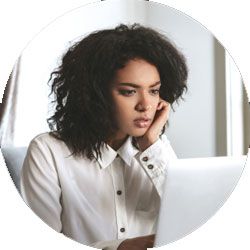
Adj le egy rendelést
Nézd meg szolgáltatásainkat, válaszd ki az igényeidnek megfelelőt

Bejelentkezési adatok megadása
A megrendelés után emailben elküldjük a lépéseket, hogy hogyan küldheted el biztonságosan a bejelentkezési adatokat.

Dőlj hátra
Most már jó kezekben van a problémád, hamarosan láthatod is a megoldást rá.
Gyakori kérdések
Hogyan kezdhetem el a WordPress webhely-karbantartási csomagomat?
Egy vagy több weboldal karbantartási csomagra való feliratkozáshoz kattints a „Csomag kiválasztása” gombra a feliratkozni kívánt csomag mellett, vagy válaszd a „Ezt választom” lehetőséget, ha a csomagok összehasonlító táblázatát nézed épp.
Hogyan küldhetem el biztonságosan a bejelentkezési adataimat?
Miután megrendelted egyik weboldal karbantartási csomagunkat, biztonságosan megoszthatod a számunkra létrehozott weboldal bejelentkező adataidat az üdvözlő e-mailre adott válaszban.
A bevezető e-mail arra fog kérni, hogy használj egy önmegsemmisítő hivatkozást. Ez azért fontos, hogy biztos, lehess abban, hogy csapatunk lesz az, aki megkapja felhasználónevet és jelszót és illetéktelenk ne férhessenek hozzá weboldaladhoz.
Mit tartalmaz a korlátlan számú szerkesztés? Mi nincs benne?
A korlátlan számú szerkesztés magában foglalja bármely oldal tartalmának szerkesztését, szalagcímek, fejlécek vagy láblécek módosítását, a bővítmény beállításainak módosítását, CSS-módosításokat, a blog tartalmának vagy kontextusának szerkesztését, új céloldal hozzáadását, a céloldalak formázását, a képek vagy szövegek módosítását, kuponkódok hozzáadását. vagy a bevásárlókosarak frissítését.
A korlátlan valóban korlátlant is jelent!
A korlátlan szerkesztés nem foglalja magában az egyedi fejlesztést (PHP, bővítmények, sablonok stb.), az egyéni kód frissítését, a WordPress-en kívüli szoftvereket vagy eszközöket, a grafikai tervezést, a teljes oldalak elkészítését a pontos tervezést, tartalom létrehozását, újjáépítését vagy kiépítését. egy teljes, vagy részleges webhelynek vagy aldomain-nek.
1. PÉLDA SZERKESZTÉSRE
Tartalmazza: azt szeretnéd, hogy feltöltsünk olyan blogtartalmat, amelyet Te létrehoztál, csatolt képekkel, amelyeket elküldtél, és WordPresshez formázott utasításokkal láttál el.
Nem tartalmazza: azt szeretnéd, hogy hozzunk létre egy blogbejegyzést, keressünk képeket, és töltsünk fel a WordPressbe anélkül, hogy formázási utasításokat kapnánk
2. PÉLDA SZERKESZTÉSRE
Tartalmazza: azt szeretnéd, hogy új terméket adnánk a WooCommerce áruházához (amelyhez minden szükséges tartalmat megadtál).
Nem tartalmazza: Azt szeretnéd, ha egyéni fizetési folyamatot hoznánk létre a WooCommerce üzletedhez.
3. PÉLDA SZERKESZTÉSRE
Tartalmazza: azt szeretnéd, hogy telepítsünk és állítsunk be egy bővítményt a beépített funkcióinak használatához.
Nem tartalmazza: Azt szeretnéd, hogy új funkciókat hozzunk létre, amelyek nem léteznek egy beépülő modulban. (Ehhez egyedi fejlesztésre lenne szükség, amely óránkénti fejlesztési ütemben érhető el.)
4. PÉLDA SZERKESZTÉSRE
Tartalmazza: azt szeretnéd, hogy elhelyezzük az e-mailben elküldött szöveget, és azzal helyettesítsük a Névjegy oldalon található aktuális tartalmat.
Nem tartalmazza: Azt szeretnéd, hogy tartalmat írjunk a Névjegy oldaladhoz, vagy megtervezzük.
Egyedi fejlesztésben is szívesen állunk rendelkezésre. Ezt a fajta projektet teljes egészében az óradíjas munka fedezi.
Kezeltek Woocommerce webáruházakat?
Igen! Az ehhez hasonló fejlett funkcionalitással rendelkező weboldalak támogatásához a Business, vagy Ultimate csomagunkat, csakúgy, mint a tagsági oldalakhoz, többnyelvű oldalakhoz, minden olyan webhelyhez, ahol a helyszínen fizetnek, stb. Ezek több erőforrást igényelnek részünkről, Ezen csomagok választásával képesek leszünk biztosítani azt az erőforrást, ami szükséges ahhoz, hogy weboldalad biztonságos, gyors és zökkenőmentesen működjön.
Nem mindegy, hogy milyen tárhelyszolgáltatót használok?
Nem! Bármely webhellyel együttműködünk, függetlenül attól, hogy hol található, vagy melyik ami neked tetszik. Tisztában vagyunk vele, hogy a különböző webhelyeknek eltérő igényeik vannak, és az embereknek reális költségvetésük van, amelynek szintén meg kell felelni.
Ennek ellenére előfordulhat, hogy nem tudjuk elérni sebességi és biztonsági célokat egy megosztott tárhelyszolgáltatónál. Ha frissíteni szeretnél, megbízható tárhelypartnereket tudunk ajánlani.
Hogyan működik a belépési folyamat?
Miután feliratkoztál a választott legmegfelelőbb karbantartási csomagra, üdvözlő e-mailt fogsz kapni a csomaggal kapcsolatos információkkal, valamint a bejelentkezési adataid biztonságos elküldésével kapcsolatban.
Miután elküldet bejelentkezési adataidat WordPress weboldaladhoz és tárhelyszolgáltatódhoz, csomagod 24–48 órán belül teljes mértékben megvalósítjuk. Ez magában foglal egy több mint 200 elemet tartalmazó ellenőrzőlistát, hogy weboldalad teljes mértékben optimalizálható legyen.
A sebességnövelés akár egy hetet is igénybe vehet, mivel mindent optimalizálnunk kell az egyedi alapfájlokhoz, témához és beépülő modulokhoz, és ügyelnünk kell arra, hogy ne okozzunk leállást a weboldaladon. Ezért szánjuk rá az időt, és gondoskodunk arról, hogy ez helyesen történjen, ahelyett, hogy kockáztatnánk weboldalad esetleges veszélyeztetését.
És természetesen e-mailben tájékoztatunk Téged a munkánkról. Teljesen átláthatóvá tesszük az egész folyamatot!
Az első heti jelentést az első hétfőn kaphatod meg, miután regisztráltál nálunk. Ha hétvégén jelentkezel, első jelentést a következő hétfőn küldjük el, hogy megbizonyosodjunk arról, hogy minden készen áll, mielőtt elküldjük Neked.
Mi a teendő, ha több (2+) webhelyem van, amelyeket kezelni kell?
Semmi probléma! Tudunk ekezelni több weboldalt is, függetlenül attól, hogy 1-et vagy 10-et futtatsz.
Karbantartási csomagjaink egy-egy webhelyre, domainre, aldomainre, vagy WordPress telepítésre vonatkoznak. Ha egy webhely aldomainjeként több webhely is van (pl. staging-akarmi.hu és aldomain.staging-akarmi.
Az egyes webhelyekhez különböző csomagokat is választhatsz, az egyes webhelyek igényeitől függően.
